小蚂蚁微信编辑器插入视频的操作步骤
时间:2022-10-26 17:19
最近有不少的小蚂蚁微信编辑用户们,会询问小编怎么插入视频?今日在这篇文章内小编就为你们带来了小蚂蚁微信编辑器插入视频的操作步骤。
小蚂蚁微信编辑器插入视频的操作步骤

首先打开视频在页面底部点击“分享”按钮,再点击一个向下的小箭头
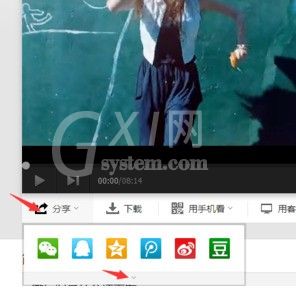
在出现的页面中找到最下面的“复制通用代码”,将代码中的链接复制出来;或直接复制全部代码,再找出来链接,链接是http开头的
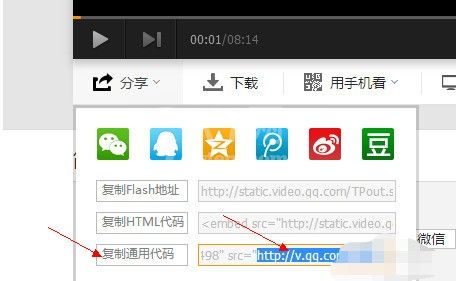
复制完链接后,回到编辑器,选中一个视频样式,然后点击编辑框的左上角的Html进入代码模式,找到
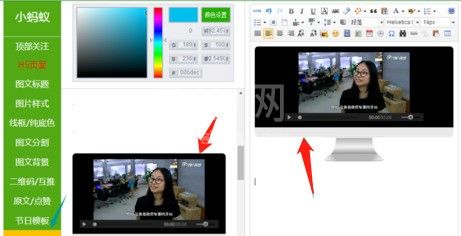
替换完成后,再点击编辑框的左上角的Html进入编辑模式,最后点击页面右侧的“复制内容”按钮复制到微信公众平台图文中就行了。
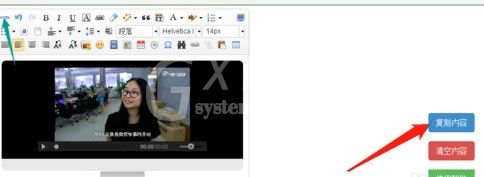
上文就讲解了小蚂蚁微信编辑器插入视频的操作步骤,希望有需要的朋友都来学习哦。



























